Создание сценария для клипа
Итак, для решения поставленной задачи выполните следующие действия:
- Создайте клип, который будет использован в качестве маски (в соответствии с условиями рассматриваемого примера, "пропеллер" должен просто вращаться вокруг центральной точки).
- Поместите экземпляр клипа на стол, в первый слой фильма.
- С помощью инспектора свойств дайте экземпляру клипа имя (например, mask).
- Создайте для маски анимацию движения (чтобы "пропеллер" перемещался вдоль стола).
- Добавьте в фильм слой, который будет использоваться в качестве фона (то есть будущий маскированный слой).
- Поместите на фоновый слой изображение и преобразуйте его в символ-клип, выбрав в меню Insert команду Convert to Symbol.
- С помощью инспектора свойств дайте экземпляру клипа имя (например, Fon).
- Преобразуйте слой с клипом mask в слой-маску, выбрав в его контекстном меню команду Mask.
- Щелкните правой кнопкой мыши на первом кадре слоя-маски и в контекстном меню выберите команду Action, чтобы открыть панель Action.
- В списке Action Toolbox откройте раздел Objects, а в нем – последовательно подразделы Movie › MovieClip › Methods.
- В подразделе Methods отыщите метод setMask и дважды щелкните на нем мышью, чтобы копировать его в окно сценария; после вставки метода панель Action будет выглядеть приблизительно так, как показано на рис. 11.31.
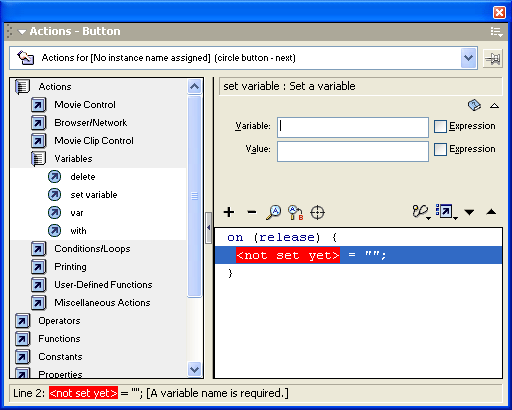
Рис. 11.31. Формат панели Action после вставки в сценарий метода setMask
В поле установки параметров введите имена экземпляров клипов:
- в поле Object – имя фонового клипа (Fon),
- в поле Parameters – имя клипа-маски (mask).
В результате выполнения последнего шага панель Action должна выглядеть приблизительно так, как показано на рис. 11.32.
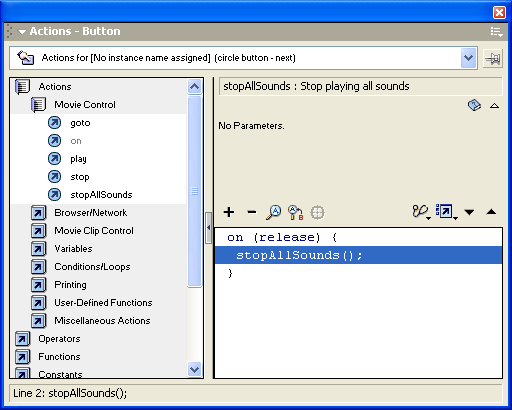
Рис. 11.32. Формат панели Action после настройки параметров метода setMask
